- Hay algunas situaciones en las que necesitas añadir texto por debajo de la línea de base normal, también conocida como subíndice.
- Sigue leyendo y aprenderás a bajar rápidamente la línea de texto con un efecto de subíndice en programas populares: Word, Excel, PowerPoint, Google Docs y Google Slides.
- Incluso te mostraré una forma de "escribir" subíndices en Google Sheets, que por defecto no admite esta opción.
- De esta forma espero que (casi) nunca más tengas que buscar entre los iconos o menús de opciones para encontrar la función de superíndice.

Bajar el texto por encima de la línea de base en un documento, también llamado subíndiceno es algo que tengas que hacer muy a menudo. A menos que seas profesor de química, porque las fórmulas químicas siempre necesitan subíndices.
¿Quieres colocar texto por encima de la línea de base? Aprende cómo poner texto en superíndice.
Aunque no seas profesor de química, en las raras ocasiones en que tienes que subtitular un texto puede resultar molesto encontrar la opción de subíndice en el menú o en la interfaz de cinta de tu editor de documentos favorito.
La mayoría de la gente nunca necesitará subtitular texto, pero hace poco hice los cambios finales en un sitio web para un cliente y había bastantes fórmulas químicas a las que tenía que dar el estilo correspondiente.
Me pareció realmente fascinante cómo cada programa utiliza un atajo diferente para la misma función. En realidad no es una sorpresa. Lo sorprendente es que ni siquiera los programas del mismo desarrollador utilicen siempre el mismo atajo. Te estoy mirando a ti, Microsoft.
Así que, en caso de que te estuvieras preguntando si existe una atajo de teclado universal para el texto subíndice, te ahorraré el tiempo que tienes que perder buscando la respuesta: el la respuesta es no.
Pero hay atajos de teclado específicos del programa que puedes aprender.
CONTENIDO
Atajos de teclado de subíndice que funcionan en los editores de documentos más populares
Tras una breve investigación, he elaborado un lista de los atajos de teclado que subescribirán el texto o la celda de texto seleccionados en editores populares.
Seleccionar el fragmento de texto que quieres subinscribir no es la única forma de bajar el texto por debajo de la línea de base actual.
Puedes utilizar atajos de teclado para cambiar al modo subíndice (y vuelve al nivel de texto normal si pulsas el atajo de teclado una vez más), de modo que todo lo que escribas a partir de ese momento quedará rebajado, por debajo del nivel de texto normal:
Word, PowerPoint, OneNote y Outlook: Ctrl + Más (+)
Excel: Ctrl + Mayús + F, luego Alt + E, seguido de Intro
Google Docs, Google Slides: Ctrl + Coma (,)
Hojas de cálculo de Google: sólo puedes añadir caracteres superíndices copiados de Mapa de caracteres (o una aplicación similar)
En comparación con la situación de atajo de tachadocasi todos los programas de Microsoft Office utilizan el mismo atajo de teclado, Ctrl + Más. Excel es la única excepción, porque ¿por qué no? No sé por qué Microsoft decidió hacerlo así, pero sospecho que es por razones heredadas.
He aquí cómo hacer un subíndice en Excel: primero, pulsa Ctrl + Mayús + F para abrir la ventana Formato de celdas y selecciona la opción Fuente (si no está seleccionada automáticamente). A continuación, pulsa Alt + B para activar o desactivar la casilla Subíndice, luego pulsa Intro al final para Aplicar los cambios en la celda seleccionada o en el texto seleccionado dentro de una celda.
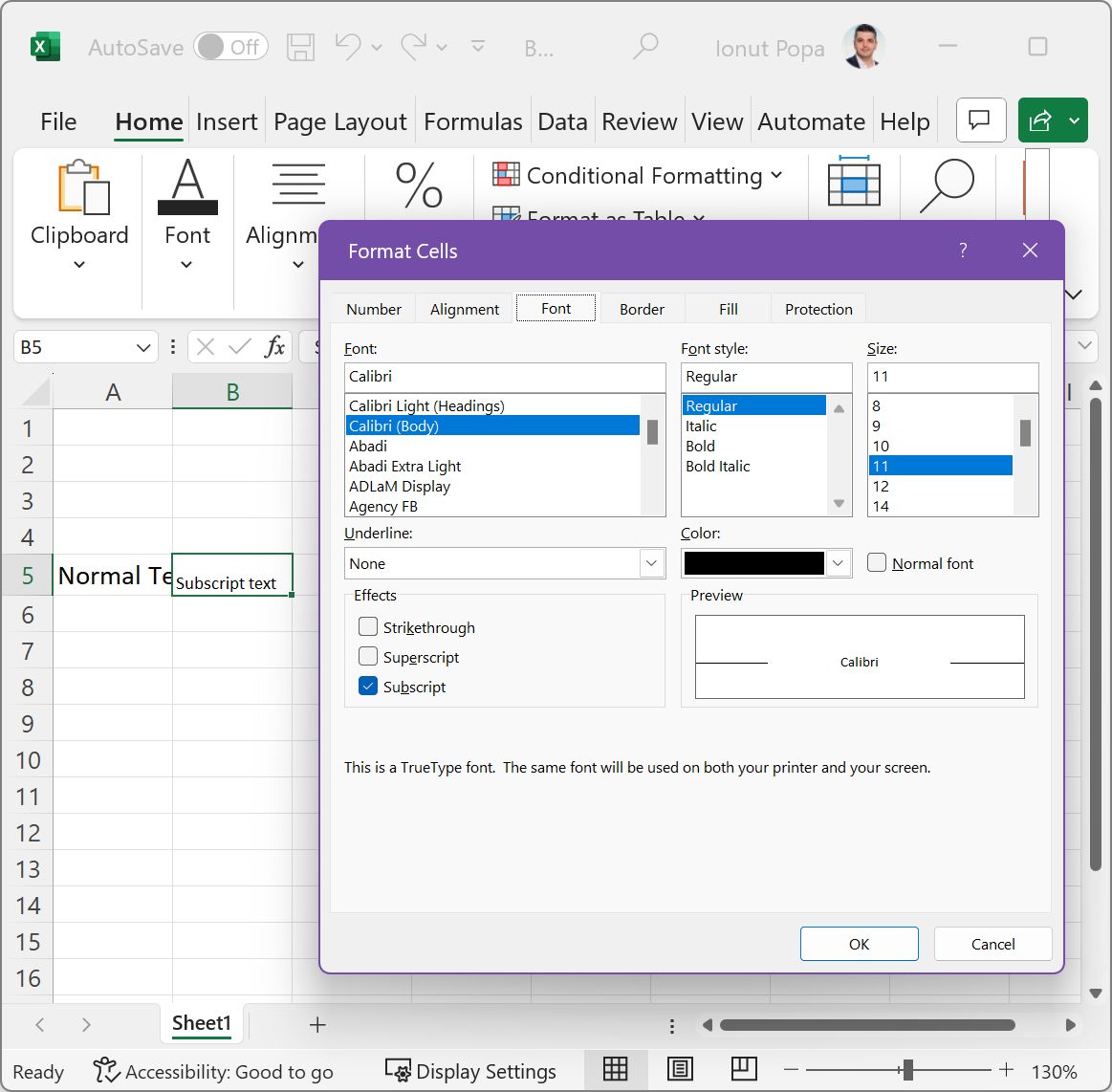
El paquete ofimático de Google es prácticamente igual: Docs y Diapositivas utilizan el mismo atajo, Ctrl + Coma (,)mientras que Google Sheets es la verdadera excepción. ¿Por qué? Porque no puedes subescribir texto en las Hojas de cálculo de Google. Ni con un atajo de teclado, ni con una opción de menú.
Hay una excepción que permite añadir unos pocos caracteres de subíndice, pero no es intuitiva.
Añadir caracteres de subíndice con ayuda de la utilidad Mapa de caracteres
Este método funciona no sólo en Google Sheets y en programas que no admiten ningún tipo de estilo de texto (piensa en el Bloc de Notas), sino también en programas que admiten texto subíndice de forma nativa (que es la forma que recomiendo para añadir texto subíndice).
Para insertar caracteres de subíndice específicos, utilizaremos el Mapa de Caracteres, una utilidad del sistema muy antigua, pero aún útil, que se remonta a unas cuantas ediciones de Windows. He aquí cómo proceder:
1 - Pulsa la tecla Win una vez para acceder al menú Inicio.
2 - Tipo Mapa de caracteres y selecciona el primer resultado mostrado.
3 - Desplázate por la lista de caracteres y busca lo que quieras añadir a tu documento.
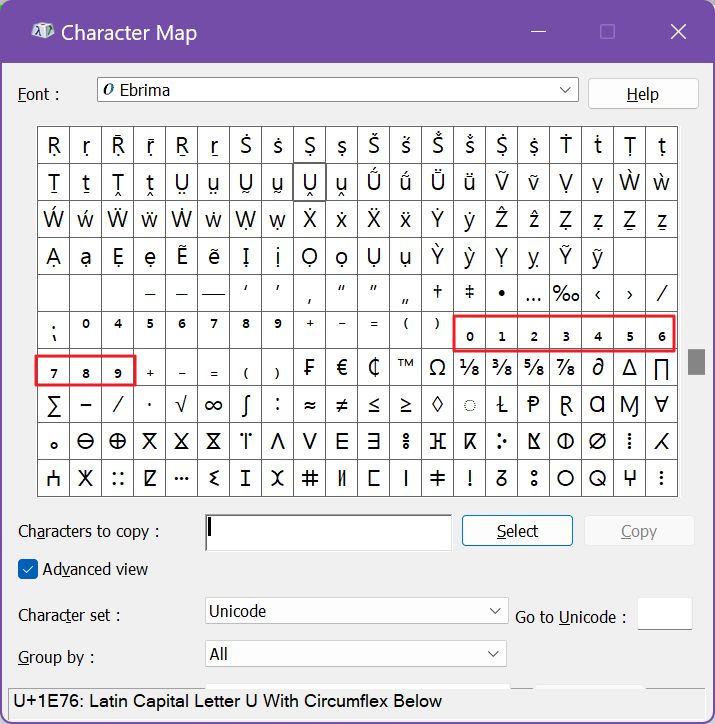
4 - Una vez que encuentres caracteres que parezcan subíndices haz clic en cada uno de ellos, y (a) pulsa Selecciona para añadirlos a Caracteres a copiar: lista, seguido de Copia para colocar toda la lista de selección en el portapapeles, o (b) pulsa directamente en Copia para añadir al portapapeles sólo el carácter seleccionado.
Ahora puedes utilizar Ctrl + V para pegar estos caracteres en el documento actual en el cursor.
Limitaciones del método de subíndices del Mapa de Caracteres: La mayoría de los caracteres no tienen un equivalente en subíndice en la lista de caracteres de la fuente. En este caso, tus opciones de caracteres de subíndice son bastante limitadas. No sólo eso, sino que la mayoría de las fuentes no tienen todos los caracteres admitidos por ASCII.
El método de subíndice del Mapa de caracteres es lento, pero funciona con cualquier programa que te permita escribir o añadir texto. Y esto lo compensa con creces.

Cómo pegar como texto plano en (casi) cualquier programa
¿Necesitas hacer un subíndice en un editor de documentos diferente, que no he mencionado en este artículo? Deja un comentario con tu opción y te prometo que intentaré encontrar si hay algún atajo de teclado rápido que puedas utilizar para el texto subíndice.







